Come creare promemoria per siti Web con Microsoft Edge e Cortana

Vuoi mettere da parte una pagina Web e tornare ad essa in futuro? Se utilizzi Microsoft Edge nell'Aggiornamento dei creator di Windows 10, non devi lasciare la scheda aperta o aggiungerla ai segnalibri e ricordare di tornare indietro. Puoi dire a Cortana di ricordarti l'indirizzo in futuro e dimenticarlo.
Questo è utile per tutto ciò che è sensibile al tempo, per esempio, forse è necessario tornare a comprare un biglietto o un altro oggetto quando sarà in vendita . O forse vuoi solo leggere un lungo articolo domani
CORRELATO: 15 cose che puoi fare con Cortana su Windows 10
Questa funzione era in origine l'opzione "Snooze" che hai visto quando fai clic con il pulsante destro del mouse su scheda in Edge all'inizio dell'aggiornamento dei creativi. Ora si tratta solo di condividere una pagina Web con Cortana.
Per iniziare, apri una pagina Web che desideri visualizzare successivamente in Edge. Fare clic sul pulsante "Condividi" sulla barra degli strumenti di Edge.
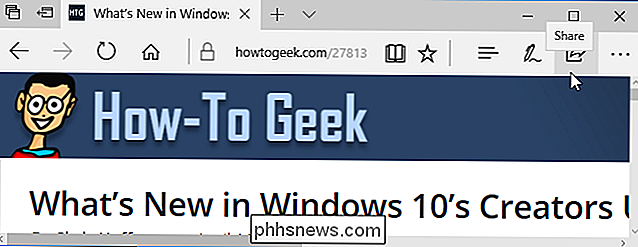
Fare clic sull'icona "Promemoria Cortana" per condividere la pagina Web corrente con Cortana.
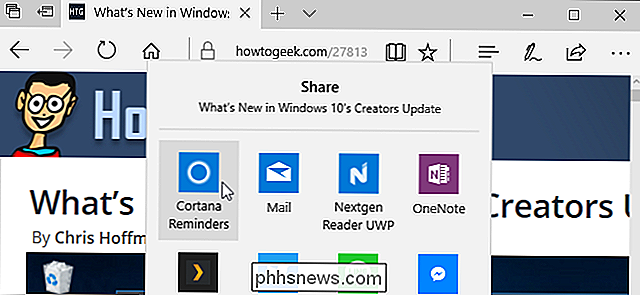
Cortana verrà visualizzata con l'indirizzo del sito Web specificato associato a un promemoria. Assegna un nome al promemoria come preferisci e specifica una data e un'ora in cui dovrebbe apparire.
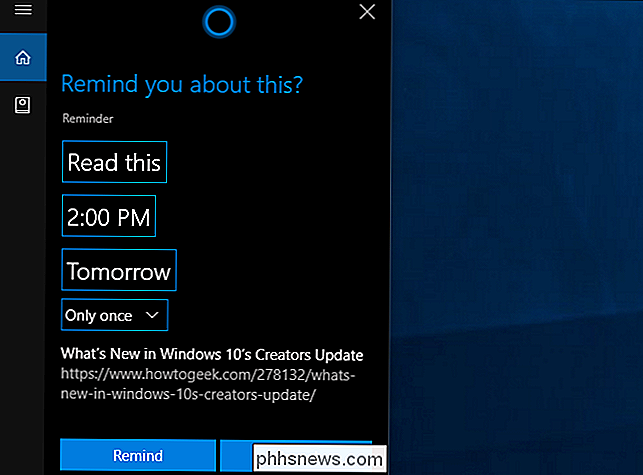
Dopo aver creato il promemoria, puoi chiudere la scheda e dimenticarla. Quando verrà il momento specificato, vedrai un promemoria Cortana apparire sul tuo sistema. Fare clic sul pulsante "Apri collegamento" nel promemoria per riaprire la pagina Web in Edge o qualunque sia il browser Web predefinito.
CORRELATO: Come sincronizzare i promemoria Cortana da un PC Windows 10 al proprio iPhone o telefono Android
Se vuoi vedere questi promemoria quando sei lontano dal tuo PC, puoi installare l'app Cortana sullo smartphone e sì, funziona su telefoni Android e iPhone. Riceverai quindi tutti i tuoi promemoria Cortana anche sul telefono.
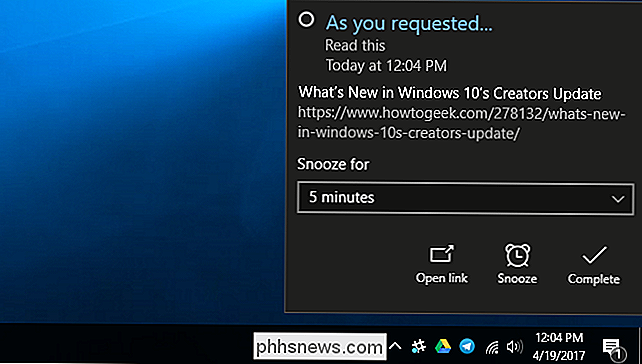
Per gestire questi promemoria, fai clic sull'icona Cortana sulla barra delle applicazioni, fai clic sull'icona del blocco note sul lato sinistro del riquadro Cortana e seleziona "Promemoria". Vedrai un elenco di promemoria che hai aggiunto. È possibile fare clic su un promemoria per rinominare, riprogrammare o eliminarlo.
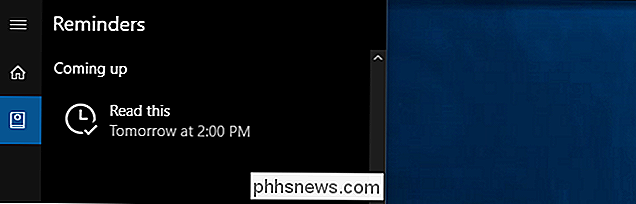
Al momento questa funzionalità richiede Microsoft Edge. Se provi a creare un promemoria dalla normale interfaccia di Cortana sulla barra delle applicazioni, non ti sarà consentito allegare un indirizzo web. Tuttavia, dopo aver creato il promemoria, facendo clic sul pulsante "Apri link" in Cortana si aprirà la pagina nel browser Web predefinito, anche se si tratta di Google Chrome o Mozilla Firefox.

Come smettere di Facebook Video di giocare suonare automaticamente
Nella ricerca senza fine di Facebook per rendere la vostra vita “migliore” (quale posto migliore ha un significato molto soggettivo), ma ha aggiunto una funzionalità per il suo cellulare app che riprodurrà automaticamente il suono all'avvio di un video. Se si preferisce trasformare questa caratteristica fastidiosa off, ecco come fare.

Come passare a VoIP e abbandonare il bollettino del tuo telefono di casa per sempre
Puoi goderti la comodità di una linea telefonica per tutta la casa senza sborsare i tuoi soldi duramente guadagnati al tuo fornitore di telecomunicazioni locale. Continua a leggere mentre ti mostriamo come abbandonare la bolletta del telefono, mantenere la linea di terra e goderti le chiamate locali e interurbane gratuite.



